【無料&有料】オンラインで使う音声編集サイト10選おすすめ!インストール不要!

用途に応じて、手元の音声データ(MP3、WAV、AAC、AC3、FLAC、WMA、ALAC等)をいろいろ編集して楽しみたい時があるでしょう。
今回の記事では、インストール不要でオンラインで使える音声編集サイトを厳選しておすすめします。
目次

使いやすい音声編集フリーソフトおすすめ
VideoProc Converterは、MP3など様々な形式で保存した音楽データを結合や形式変換、タグ情報の編集等サポートするフリーソフトです。使い方はシンプルで、複数の音声ファイルを結合したり、出力音楽ファイルのビットレートやサンプルレート、品質を同時に調整したり、音楽の名称やID3タグの編集もできます。
インストール不要でオンラインで使う音声編集サイトおすすめ
1.「AudioMass」
【入力形式】:mp3、m4a、m4r、flac、wav等
【出力形式】:mp3
【日本語対応】:不可
【価格】:無料
【公式サイト】:https://audiomass.co/
【編集機能】:➊.カット、➋.フェードイン/アウト、➌.倍速・スローモーション・逆再生、➍.音質/音量の調整、➎.圧縮、➏.ディレイ(エコーを掛ける)、➐.ディストーション(歪み)、➑.リバーブ(残響効果)、➒.波形反転、➓.無音除去、⓫.オーディオ録音
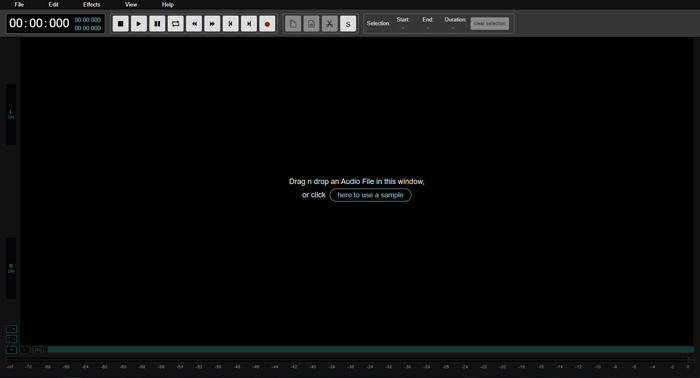
AudioMassは、Webブラウザだけで基本的な波形編集ができる無料Webサービスです。
オンラインサイトの範囲内で完全無料とは思えないほど機能が充実しており、できることの幅が広がり非常に満足しています。
使用言語は英語のみだけと、シンプルでわかりやすいのでとくに戸惑うこともなく直感的に操作できます。
また、面倒なアカウント作成などの手続きは不要で、直ぐに使用可能です。
ただ、素材となる音声データをWeb上に送るのだから、大きな容量だと時間がかかります。例えば、96kHz/36bitの高品質のWAVファイルの読み込みが完了するまで、10分程度かかるのでストレス感じます。
もっと読む:オンラインでMP3編集できる無料サイトの紹介!|MP3編集を無料で簡単に!
2.「NEIRO(ネイロ)」
【入力形式】:mp3、mp4、wav、aac、wma、flac、m4a
【出力形式】:mp3、wav
【日本語対応】:可能
【価格】:月額500円
【公式サイト】:https://www.neiro.studio/
【編集機能】:楽器音抽出
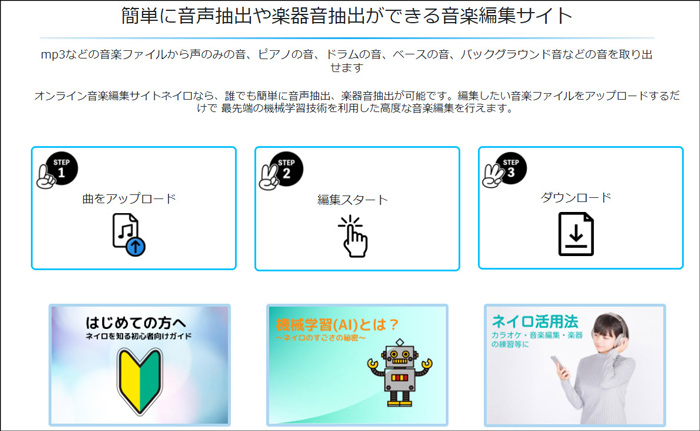
NEIROとは、最先端の機械学習技術を利用して、音楽データから特定の音源(声のみ、ドラムのみ、ベースのみ、ピアノのみ等の音原)を抽出、分離するオンラインサイトです。
基本的に、ダンス練習バックグラウンド曲作成、カラオケ練習用の声なし音源作成、楽器の練習などいろいろな用途で使えます。
使い方はとても簡単で、編集したい音楽ファイルをアップロードするだけで、音声分離の編集が開始できます。
有料プランに申し込むと、追加で、ドラム、ピアノ、ベース音の抽出が無制限に可能です。一方、お試しの場合は音声分離を一回だけ無料で利用可能です。
3.「オーディオエディタオンラインAudacity」
【入力形式】:wav、aiff、au、flac、ogg
【出力形式】:wav、aiff、au、flac、ogg、mp3、m4a/m4r(aac)、wma
【日本語対応】:不可
【価格】:無料
【公式サイト】:https://chrome.google.com/webstore/detail/audio-editor-online-audac/jaembmdeobjibglbnnefpalabeohjpnj
【編集機能】:➊.ノイズ除去、➋.カット、➌.結合、➍特殊なオーディオエフェクト、➎.オーディオ録音

オーディオエディタオンラインAudacityは、オーディオや音楽をオンラインで編集するためのGoogle拡張機能です。
機能面でオーディオ編集に必要な機能がちゃんと備わっているし、操作性も良いです。
例えば、切り取り、コピー、貼り付け、削除ができる標準的なクリップボード機能をサポートする上、編集中で複数の編集操作を取り消したり、取り消した編集をやり直すことができます。また、大量のトラックを編集してミックスすることも対応可能です。
特に言うべきことは、オーディオエフェクトって、ピッチ変更、ノイズ除去、周波数変更、圧縮、フェードイン/フェードアウト、ボーカル削除、エコー、フェイザー 、逆転、切り捨て無音などが利用できます。
4.「Apowersoftオンライン音声編集フリーソフト」
【入力形式】: 主流となった音声&動画フォーマット
【出力形式】:mp3、wav、m4a、flac等
【日本語対応】:可能
【価格】:無料
【公式サイト】:https://www.apowersoft.jp/free-online-audio-editor
【編集機能】:➊.カット、➋.トリミング、➌.分割、➍結合、➎.ミックス
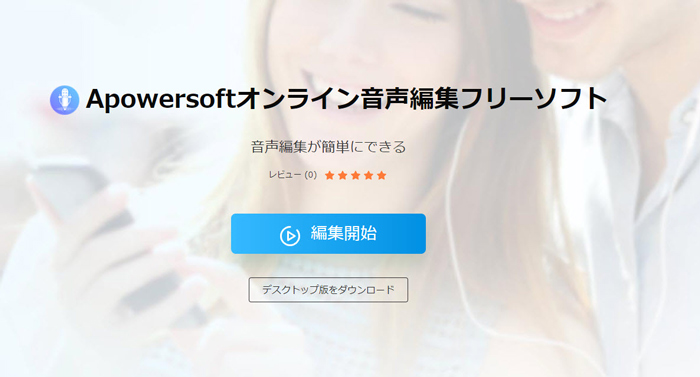
Apowersoftオンライン音声編集フリーソフトは、その名の通り、音声編集作業をオンラインで完結するための無料ツールです。
初めて利用する場合は、起動ツールをダウンロードとインストールする必要があります。
編集機能は豊富と言えないのが、音声データに対してトリミング、分割、結合などちょっとした編集は問題なく簡単に対応できます。
また、処理するオーディオファイルはセキュリティで保護されているので、個人情報漏れの心配は要らないで安心利用できます。
それに加えて、邪魔な広告はなし、編集可能なファイル数に制限はなし、すべての機能がフルで利用できます。
5.「Bearオーディオエディター」
【入力形式】:mp3、wav、ogg
【出力形式】:wav、mp3、m4r、ogg、aac、wma
【日本語対応】:可能
【価格】:無料
【公式サイト】:https://www.bearaudiotool.com/jp/
【編集機能】:➊.切り取り、➋.分割、➍結合、➎.フェードイン/アウト、➏.ボリューム調整/ミュート、➐.オーディオ録音
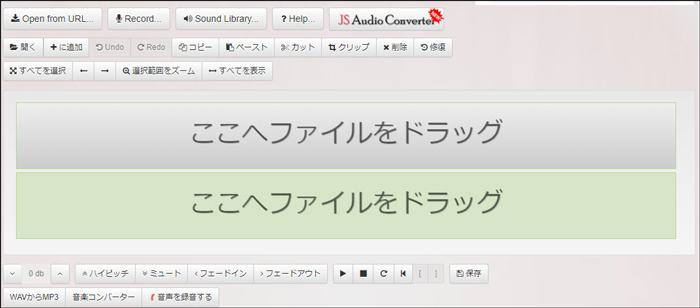
Bearオーディオエディターは、無料でHTML5ベースで作られた音声編集オンラインサービスです。
音声ファイルをサーバーにアップロードすることは不要でそのまま編集することができるので、情報漏れなどの心配はありません。
インストール不要以外に、ユーザー登録の必要もないが、公式ページにアクセスしたらすぐに使うことができるメリットもあります。
そして、Youtube動画のURLを入力すれば、動画の音声のみを読み込むこともできるし、パソコンのマイクから録音した音声を読み込むこともできます。
もちろん、最も重要なのは、上記書いた通り、基本的な音声編集機能も網羅するので使いやすいです。
6.「TwistedWave Online」
【入力形式】:wav、aiff、au、snd、sd2、mpg、mp2、mp3、mp4、m4r、m4a、m4b、aac、caf、flac、ogg / vorbis、wma、WavPack、Wave64
【出力形式】:入力形式を含めて、動画形式のmov、avi、flv(Flash Video)、wmv、またはmpegも対応可能。
【日本語対応】:不可
【価格】:無料
【公式サイト】:https://twistedwave.com/online
【編集機能】:➊.VSTエフェクト、➋.サンプリングレート変更、➌.非圧縮オーディオ録音、➍.トリミング、➎.フェードイン/アウト、➏.再生速度の調整など
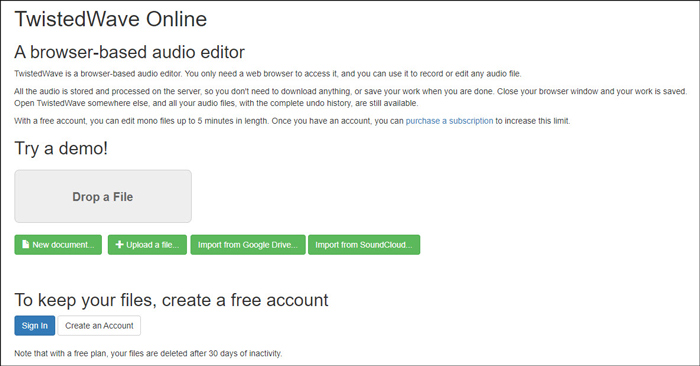
TwistedWave Onlineは、ブラウザベースの無料な音声編集オンラインサイトです。
機能面では、iOSおよびMac向けの有料ツールに比べても劣らないということを感じさせてくれます。
有料プランと無料プランがあるが、簡易的な編集をシンプルに行いたいなら無料プランは十分です。
ただ、アカウント登録は必要としているが、無料のアカウントを使用すると、最大5分の長さのモノラルファイルしか編集できません。
一方、高度な編集に役立つ高度な機能を使用したい場合は有料プランを試してください。
書き出したファイルは自動的にGoogleドライブとSoundCloudに保存することができます。
ただ、無料プランでは、30日間操作がないと、スペースを解放するためファイルが削除されることに注意してください。
7.「123APPS」
【入力形式】:300種類以上
【出力形式】:mp3、m4a、m4r、flac、wav、
【日本語対応】:可能
【価格】:無料
【公式サイト】:https://123apps.com/ja/
【編集機能】:➊.トリミング、➋.音量調整、➌.再生スピード調整、➍.ピッチ変更、➎.イコライザ、➏.逆再生、➐.録音、➑.結合、➒.フェードイン/アウト
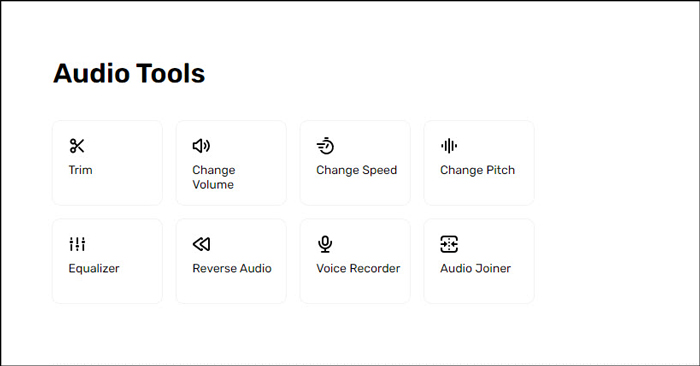
123APPSとは、動画、音声、PDFを編集するために開発された無料なウェブアプリを集合しているサイトです。
音声編集の基本的な機能は全て揃っているため使い勝手がよく、おすすめします。
ブラウザで公式サイトを開いたら、【Audio Tools】の部分にスクロールして表示させます。
ここで、オーディオ編集に特化したウェブアプリが機能ごとに分類されています。
使用したいウェブアプリをクリックしたら、新しいウェブページに入って編集ができるようになります。
1GB超えるようなファイルでも長いファイルでも行ける(読み込みに異様に時間が掛かるし重いので勧めないが)し、VBRヘッダの無いMP3も正確な長さを認識するし、結構しっかりした作りだと思います。
8.「Audio Joiner」
【入力形式】:mp3、wav、wma、ogg、m4a、aac等
【出力形式】:mp3、aac等
【日本語対応】:不可
【価格】:無料
【公式サイト】:https://clideo.com/merge-audio
【編集機能】:➊.結合、➋.フェードイン/アウト/クロスフェード、➌.形式変換
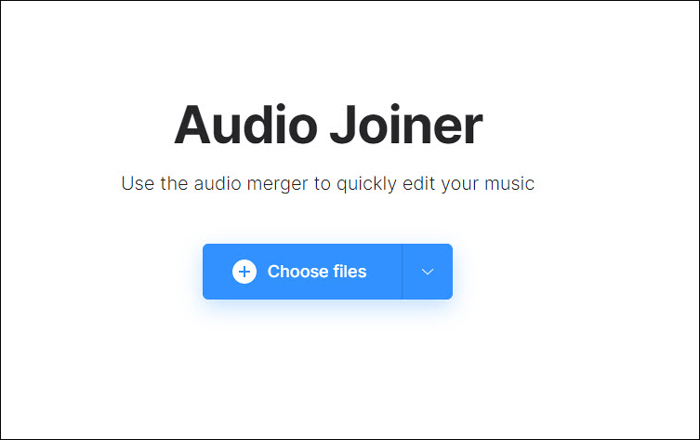
Online Audio Joinerは、複数の音声ファイルを結合して書き出す無料のオンラインアプリです。
インストール不要、登録不要で、Windows&Mac&スマホ(iPhoneとAndroid)の上ですぐ使えます。
また、デバイスに保存した音声データも、オンラインストレージサービスにある音声データも、YouTube動画のURLも入力できます。
そして、2以上の音声ファイルを入力しないと書き出す機能が無効になるとご注意ください。結合する順番を変更するには、ドラッグアンド移動するだけでできます。
基本的に、Online Audio Joinerは結合に特化した音声編集サイトなので、結合以外の編集だと、ちょっと機能不足だと思うことがあります。
9.「Online Audio & Mp3 Cutter」
【入力形式】:mp3、wav、wma、ogg、m4r、3gpp、opus、m4a、aac、amr、flac、aiff、ape
【出力形式】:mp3、m4r
【日本語対応】:不可
【価格】:無料
【公式サイト】:https://www.audionodes.com/online/
【編集機能】:➊.カット、➋.フェードイン/アウト、➌.形式変換
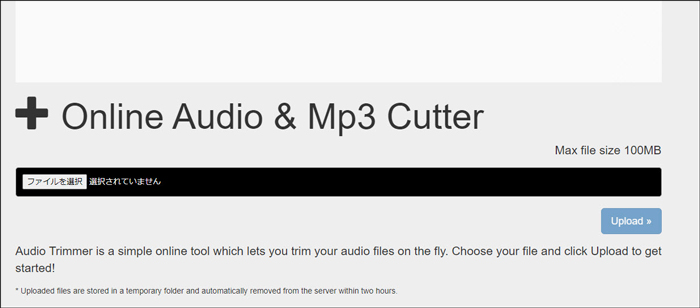
Online Audio & Mp3 Cutterは、音楽のカットに特化した無料なオンライン編集サイトです。
海外サイトなので、現時点で使用言語は英語で日本語に切り替えることができないが、ほぼ問題なく操作できます。
出力形式として、iPhoneの着信音として使用する形式m4rも対応可能ので、iPhoneの着信音(長さが40秒まで)を作成することもできます。
Windowsパソコンも、Macパソコンも、iPhoneやAndroid端末もと互換性がよく、快適に使えます。
10.「AudioNodes Online」
【入力形式】:mp3、wav、wma、ogg、m4a、aac等
【出力形式】:mp3、m4a、m4r、flac、wav等
【日本語対応】:不可
【価格】:
【公式サイト】:https://audiotrimmer.com/
【編集機能】:➊.カット、➋.オーディオエフェクト、➌.制御の自動化、➍.結合、➎.プレイリスト作成、➏.MIDI編集
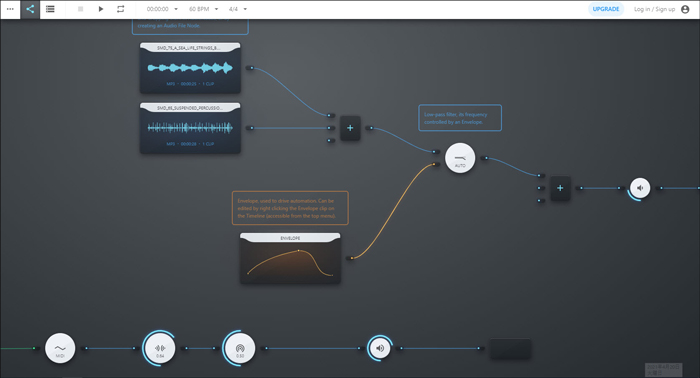
AudioNodes Onlineは、高度なオーディオ編集ができるオンラインサイトです。
モジュラーマルチトラックオーディオ編集、リアルタイムオーディオエフェクト、コントロールオートメーション、MIDI編集、オーディオカットや合成などを備えています。
使い方にやや癖があるが、初心者の方にとって、使い慣れるまで少し時間がかかります。
ただ、一旦使い慣れると、その便利さを身にしみて感じるようになったという。


